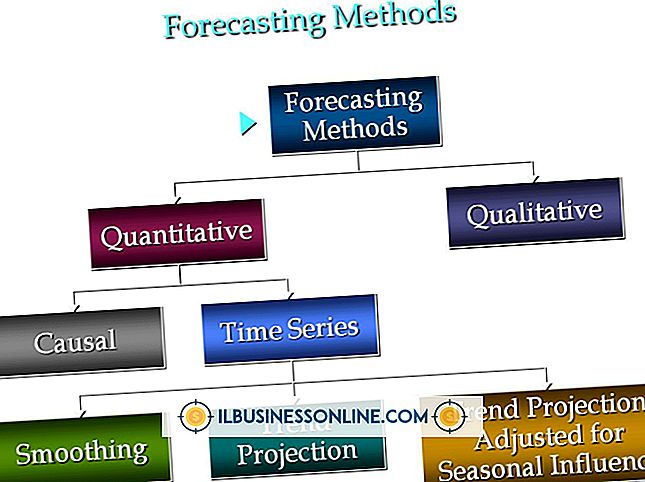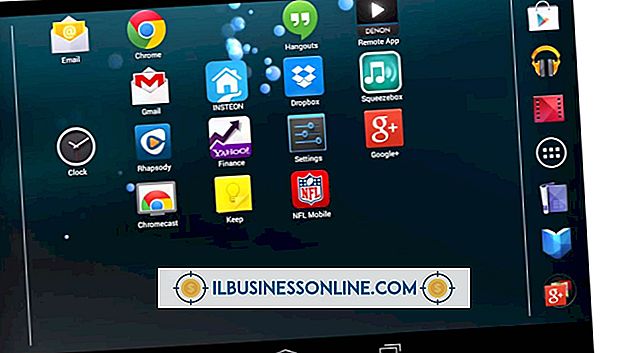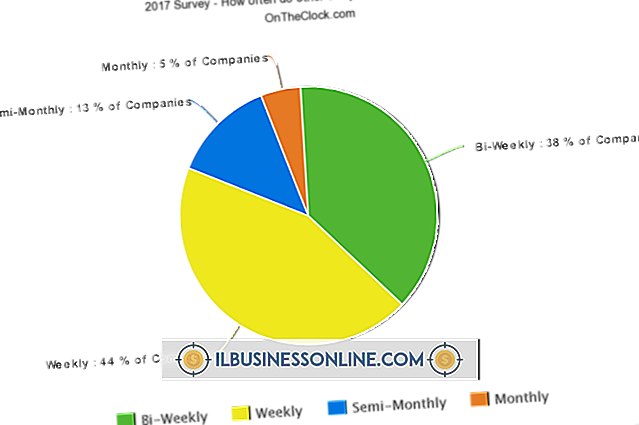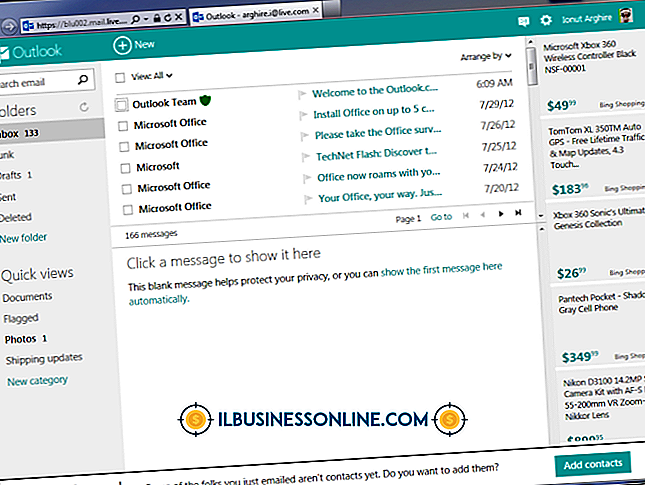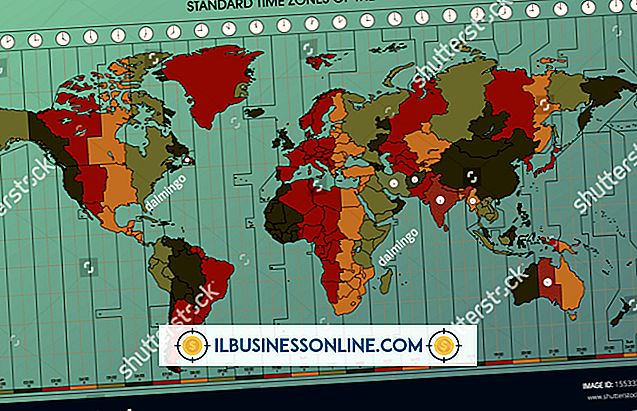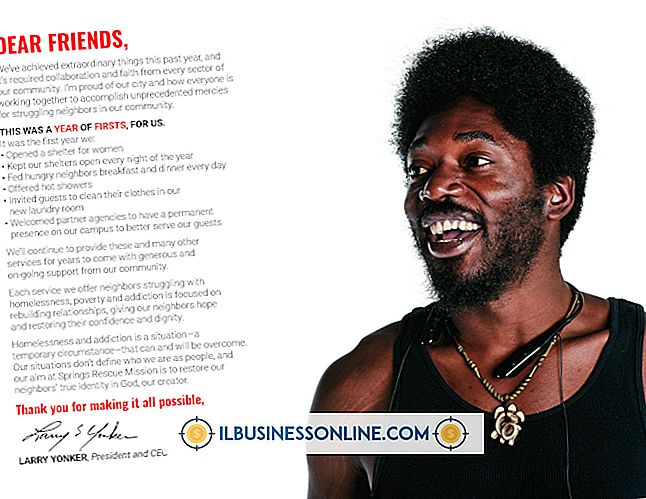Sådan indtastes de sidste to år i QuickBooks

QuickBooks sporer dine leverandør-, kunde-, bank- og kreditkorttransaktioner i en strømlinet grænseflade. Indtast fakturaer, salg, fakturaer og kundefordringer transaktioner først. Indtast derefter leverandør- og leverandørbetalinger. Indtast betalinger og indtast dine bankkontoopttransaktioner sidst. Ellers vil dine bankkonti ikke afspejle de korrekte saldi, da kreditorfordringer og konti, der skal betales, påvirker dine kontosaldi. Når du har indtastet dine kunde- og sælgertransaktioner, behøver du kun at indtaste de manglende banktransaktioner for at færdiggøre dine bøger. Afstem dine transaktioner efter år i stedet for måned for at spare tid.
1.
Indtast aktuelle transaktioner, som de ankommer i dine kontobegivelser, hvis du skal indtaste aktuelle transaktioner, mens du tilføjer historiske transaktioner.
Når du støder på en nuværende transaktion, der afhænger af eksistensen af en historisk transaktion, skal du først indtaste den historiske transaktion. For eksempel kan du modtage en løbende betaling for en faktura, der er inkluderet i dine historiske transaktioner. I så fald skal du indtaste fakturaen først og derefter betalingen.
2.
Klik på menuen "Kunder" og vælg "Indtast udsagnsgebyrer". Vælg kunde med manglende historiske data. Klik på "Nye transaktioner" og klik på "Statement Charges." Indtast de manglende data for kunden, og åbn derefter registret til den næste kunde. Klik på "Optag."
3.
Klik på menuen "Lister" og vælg "Kontoplan". Dobbeltklik på kontoen Betalbar konto med de manglende historiske data. Indtast de nødvendige oplysninger for hver transaktion. Klik på "Optag."
4.
Vælg menuen "Medarbejdere" og vælg "Lønningsopsætning." Vælg "Lønhistorik" og følg vejledningen for at indtaste din tidligere lønlistehistorik.
Afstemme konti
1.
Vælg menuen "Banking" og klik på "Afstem".
2.
Vælg rullemenuen "Konto" og vælg den konto, du vil afstemme.
3.
Angiv de krævede oplysninger, herunder opgørelsesdatoen for det ældste år, du vil arbejde med, endebalance og serviceafgift eller renteindtjening.
4.
Sammenlign begyndelses- og slutbalancerne. Hvis saldoen passer, skal du klikke på "Fortsæt".
Hvis dine saldi ikke stemmer overens, skal du kontrollere, at du har indtastet den korrekte åbningsbalance. Kontroller også registret for at se, at du ikke har slettet, annulleret eller ændret mængden af en tidligere ryddet transaktion.
5.
Vælg "Hide Transactions After Statementets Slutdato." Tjek hver transaktion, der vises i regnskabet.
6.
Kontroller DIfference-beløbet i afstemningsvinduet. Hvis det viser "0, 00", klik derefter på "Afstem nu". Ellers skal du kontrollere dine transaktioner. Hvis du har indtastet alle transaktionerne korrekt, skal du klikke på "Afstem nu" og derefter "Enter Adjustment."
7.
Gentag processen for at indgå transaktionerne for de resterende år.
Tip
- Hvis du ændrer virksomhedens startdato, kan du ikke indtaste tidligere transaktioner i QuickBooks. Åbningsbalancen skal afspejle saldoen på dine konti, når du startede din virksomhed. Indtastning af historiske data tilbage til firmaets startdato bringer dine konti up-to-date for at afspejle de korrekte saldi.
Advarsel
- Oplysninger i denne artikel gælder QuickBooks 2013. Det kan variere lidt eller signifikant med andre versioner eller produkter.